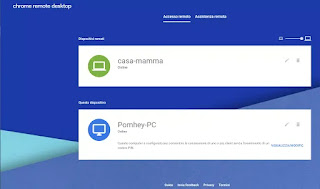 A área de trabalho remota é essa tecnologia de software graças à qual é possível conectar-se a outro computador através da rede ou da Internet para que você possa controlá-lo como se estivesse sentado na frente dele.
A área de trabalho remota é essa tecnologia de software graças à qual é possível conectar-se a outro computador através da rede ou da Internet para que você possa controlá-lo como se estivesse sentado na frente dele.A área de trabalho remota é muito útil por dois motivos principais:
1) Para conectar remotamente, talvez do local de trabalho para o PC doméstico ou vice-versa, para trabalhar em dois ambientes diferentes simultaneamente.
2) Para fazer helpdesk ou seja, para ajudar um amigo ou outra pessoa caso precise de suporte técnico para realizar operações no computador ou resolver problemas. Dessa forma, sempre que alguém pedir ajuda, em vez de orientá-lo por voz, ele poderá fornecer suporte direto, atuando diretamente em seu computador.
Com o navegador Google Chrome você pode criar um Atalho da Área de Trabalho Remota e poder controlar um PC remotamente, via internet. Em comparação com outras soluções do mesmo tipo, com o Chrome você pode controlar outro PC Windows, um Mac ou um computador Linux via internet com o mesmo programa, sem a necessidade de baixar clientes diferentes ou softwares adicionais. Com o Chrome, você pode colocar um computador no navegador e abrir sua área de trabalho como se fosse um site.
A função de "Remote Desktop" no Google Chrome pode ser ativado gratuitamente acessando o site remotedesktop.google.com. A Área de Trabalho Remota do Chrome é muito fácil e rápida de usar; o único pré-requisito é o acesso a uma conta do Google ou Gmail.
Depois de pressionar o botão Iniciar no site da Área de Trabalho Remota, você pode clicar em Cconfigurar acesso remoto para baixar o software que permite conectar-se ao seu PC. Este software nada mais é do que a extensão Remote Destkop Chrome.
Na página da Web do aplicativo, que pode ser aberta diretamente no botão de extensão no canto superior direito do Chrome, você pode habilitar a auditoria neste computador, configure um PIN de segurança que deverá ser inserido toda vez que você se conectar a este PC e dê um nome a ele. Sempre da mesma página, se aberto a partir de qualquer outro PC, será possível pressionar o nome do computador no qual o controle remoto foi ativado para vê-lo e usá-lo remotamente como se estivesse na frente dele.
O PC controlado "vê" os movimentos feitos com o mouse pelo outro computador que tem oacesso total ao sistema cientista da computação de outro computador, incluindo acesso a aplicativos, e-mails, arquivos, documentos e histórico. No PC monitorado, o Chrome não precisa ficar aberto o tempo todo e a conexão funciona mesmo que o PC fique travado na tela de login.
Na coluna de opções à direita, que se oculta automaticamente e pode ser usado movendo o mouse sobre a guia azul, você pode ativar o modo de tela cheia para ver a área de trabalho do computador controlado na tela sem outros elementos perturbadores. Você também pode ver as teclas e combinações a serem usadas para fazer algumas operações, como o copiar e colar do PC para outro, a captura de tela e a tecla F11 que coloca a página em tela cheia.
Sempre da mesma coluna de opções é possível usar i comandos para transferir arquivos para o PC controlado ou para baixar arquivos dele para o nosso computador.
Na página Remote Desktop você também pode usar a opção Peça ajuda. Esta função permite gerar um código temporário que pode ser usado por outra pessoa para acessar nosso computador e nos dar assistência. O código é de uso único, portanto, precisará ser gerado novamente para autorizar um novo link.
Para dar assistência, você pode usar a opção na mesma página, digitando o código que foi recebido da pessoa que solicita a assistência.
Também pode ser usado o aplicativo para Android e iPhone para acesse seu PC a partir do seu celular com a Área de trabalho remota do Chrome.
Para acessar um PC configurado com Chrome Remote Desktop também é possível usar outros navegadores como Firefox, Edge e Safari.
Conexões remotas podem ser feitas de e em qualquer PC onde o navegador Chrome possa ser instalado, não apenas entre Windows, mas também para Mac e Linux.
Quem precisa abrir portas no firewall ou roteador, a área de trabalho remota do Chrome requer acesso às portas TCP 443 e 5222.
Mais informações técnicas sobre este aplicativo estão na página de suporte. O desempenho é bom, mas depende da conexão com a Internet e do computador usado.
Para fazer conexões de área de trabalho remota pela Internet, existem muitos outros programas de área de trabalho remota para se conectar ao computador de longe, incluindo, TeamViewer, o mais importante e melhor disponível para Windows, Mac, Linux e também para iPhone e Android para controlar um computador pelo celular.


























